Ha már egy ideje játszott az Overwatch-al, készen állhat egy másik játék kipróbálására. Akár teljesen törölni szeretné a fiókját. De ez egyáltalán lehetséges? És ez egy egyszerű folyamat?

Ebben a cikkben megmutatjuk, hogyan távolíthatja el Overwatch-fiókját. Ezenkívül felvázolunk néhány alternatív biztonsági intézkedést, ha továbbra is nyitva akarja hagyni a lehetőségeit.
Fiókja eltávolítása
Overwatch-fiókja közvetlenül kapcsolódik Activision Blizzard-fiókjához. Ezért az Overwatch eltávolításának egyetlen módja a Blizzard-fiók eltávolítása.
Ide kattintva kérheti a fiók törlését. Be kell jelentkeznie a fiókjába. Előfordulhat, hogy érvényes fényképes igazolványt is be kell mutatnia.
Jelenleg a fiók eltávolításának egyetlen módja egy automatizált folyamat. A fiók törlése a törlési kérelem benyújtásától számítva 30 napot vesz igénybe, és az ügyfélszolgálatuk nem távolítja el manuálisan a fiókokat.
A fiók eltávolítása azt is eredményezi, hogy elveszíti a hozzáférést az összes többi játékhoz, amelyet a Blizzardon keresztül telepített. Ha bármelyiket meg szeretné tartani, érdemes lehet néhány alternatíva után nézni. A 30 napos időszak letelte után nem tudja visszaállítani fiókját, ezért döntsön okosan, ha folytatni kívánja ezt a lehetőséget.

Az Overwatch felhasználónév és régió módosítása
Ha egyszerűen csak meg szeretné változtatni Overwatch felhasználónevét, lépjen a következő linkre. Innen kiválaszthatja a „Fiókadatok” lehetőséget a fiókjához kapcsolódó személyes adatok, például felhasználónév vagy e-mail cím módosításához.
A fiókadatok módosítása nem távolítja el a folyamatot vagy a fiókadatokat. Ez egy egyszerű módja annak, hogy újrakezdjük a játékot.
Ahhoz, hogy ezt megtehesse, és előrébb kerüljön a játékban, nem kell eltávolítania fiókját. Egyszerűen lépjen az Indítóba, és módosítsa a Régiót arra, amellyel játszani szeretne.
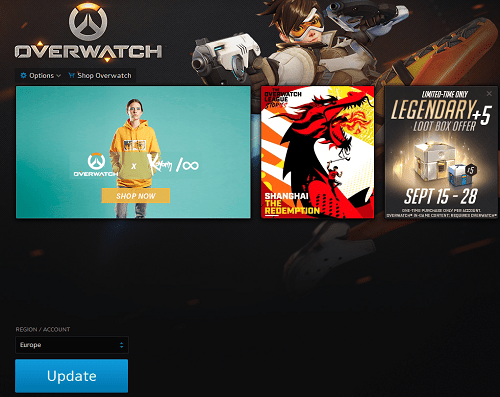
Minden régió másként tárolja az előrehaladást, így a helyezésed attól függően változik, hogy melyik régióban játszol. Ezenkívül a fizikailag távolabbi régiók kapcsolata gyengébb lesz, és némi késést okozhat. Ezért győződjön meg arról, hogy az a régió, ahol játszol, a megfelelő az Ön számára.
Az Overwatch eltávolítása az eszközről
Ha el szeretné távolítani az Overwatchot a számítógépéről, de meg szeretné tartani fiókját, ezt egyszerűen megteheti az alábbi lépések végrehajtásával:
- Nyissa meg a Battle.net alkalmazást.
- Keresse meg az Overwatch-ot a játéklistán.
- Kattintson a Beállítások nevű fogaskerék ikonra.
- Kattintson a Játék eltávolítása elemre.
Ha el szeretné távolítani az Overwatchot az XBOX-ról, a következőket kell tennie:
- Nyomja meg az XBOX gombot, majd nyomja meg a „Saját játékok és alkalmazások” gombot.
- Válassza ki az Overwatch elemet a játékok listájából, és nyomja meg a vezérlő Start gombját.
- Az előugró menüből válassza az Eltávolítás lehetőséget.
A játékok törlése PS4-en ugyanolyan egyszerű.
- Lépjen a Játékok menübe.
- Keresse meg az Overwatch-ot a játékok listáján.
- Nyomja meg az Opciók gombot a vezérlőn, majd válassza a Törlés lehetőséget a menüből.
- Erősítse meg döntését a játék eltávolításához.
Ha folytatni szeretné a játékot, később újratelepítheti a játékot. Fiókadatait megőrizzük, és ott folytathatja, ahol abbahagyta.
Ha eltávolította fiókját, és el kell távolítania az Overwatchot, kövesse az alábbi lépéseket:
- Nyissa meg a Vezérlőpultot.
- Nyissa meg a Programok és szolgáltatások elemet.
- Keresse meg az Overwatch-ot a programok listájában.
- Kattintson rá jobb gombbal, majd nyomja meg az Eltávolítás gombot.
- Az eltávolító kérni fogja a többi szükséges lépésről. Egyszerűen kövesse őket, és az Overwatch eltávolításra kerül a számítógépről.
- Ugyanezt megismételheti a Battle.net alkalmazással, ha nincs aktív Blizzard-fiókja.
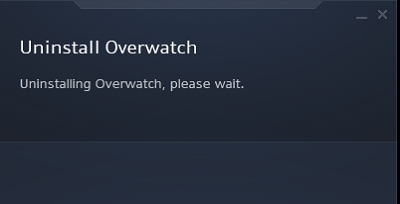
Fiókja biztonsága
Ha el szeretné távolítani az Overwatchot, mert nem biztos abban, hogy kockázatot jelent-e a számítógépére, ha nem jelöli be, ne aggódjon. Van néhány egyszerű módja annak, hogy megbizonyosodjon arról, hogy számítógépe védett, ha rendelkezik Blizzard-fiókkal.
Erős jelszó használata megnehezíti, hogy bárki bejusson fiókjába. A jó jelszó számokat, kis- és nagybetűket, valamint szimbólumokat tartalmaz.
A Blizzardnak saját kétlépcsős hitelesítője is van. Ez biztosítja, hogy védve legyen a külső támadásokkal szemben. Letöltheti telefonjára a Blizzard Authenticator eszközt, és amikor bejelentkezik fiókjába számítógépén, kap egy kódot. Ha ez a kód ugyanaz a telefonján, akkor jóváhagyhatja, és biztonságosan beléphet fiókjába.
Ezen túlmenően a számítógépe állapotát naprakész víruskereső szoftverrel és egy kémprogram-elhárító programmal, például a Malwarebytes-el ellenőrizheti.
Fiókja biztonságossá tételével biztonságossá válik az Overwatch számítógépen való tartása, még akkor is, ha nem áll szándékában játszani. Így biztos lehet benne, hogy adatai védettek, és bármikor folytathatja a lejátszást.
So Long, Overwatch
Remélhetőleg sikerült eltávolítania az Overwatchot eszközéről az alábbi lépések végrehajtásával. Ha egyszerűen csak szünetet szeretne tartani a játékban, vagy teljesen ki akar lépni a játékból, akkor ez a lehetőség is mindig megvan.
Eltávolítottad az Overwatch-ot? Miért döntött úgy, hogy távozik? Tudassa velünk az alábbi megjegyzések részben.